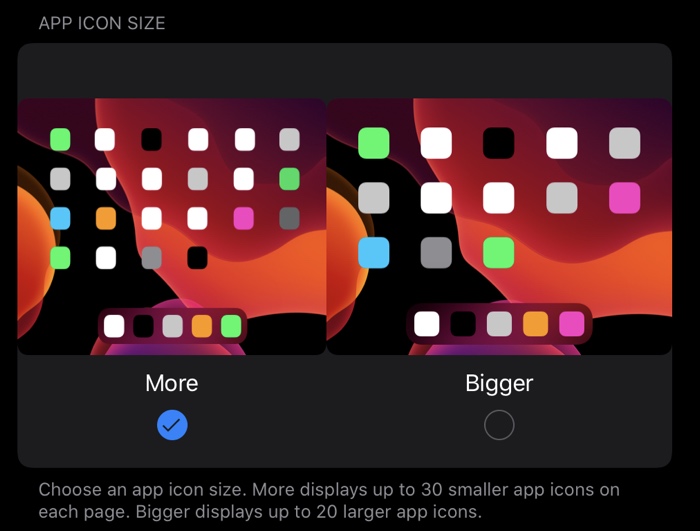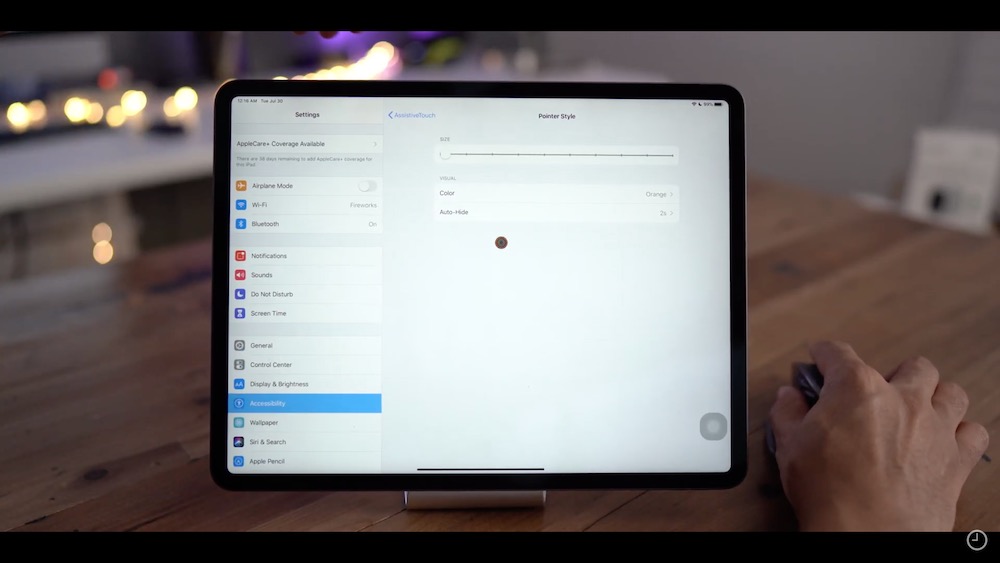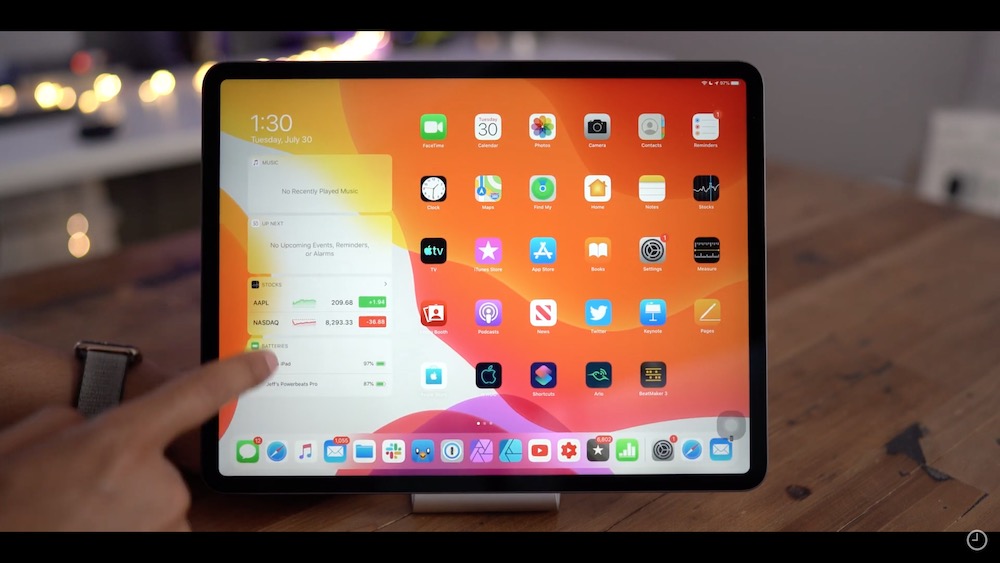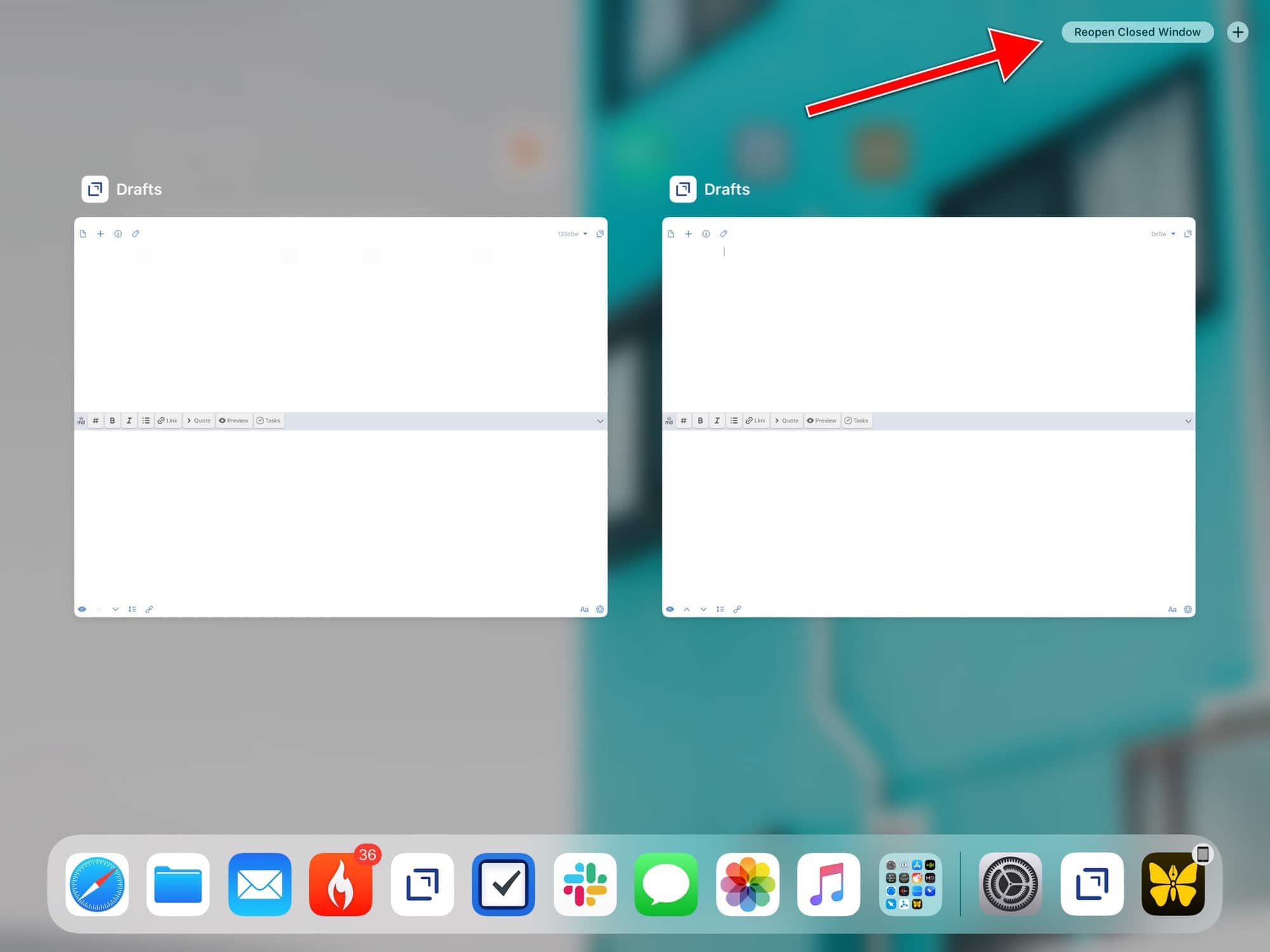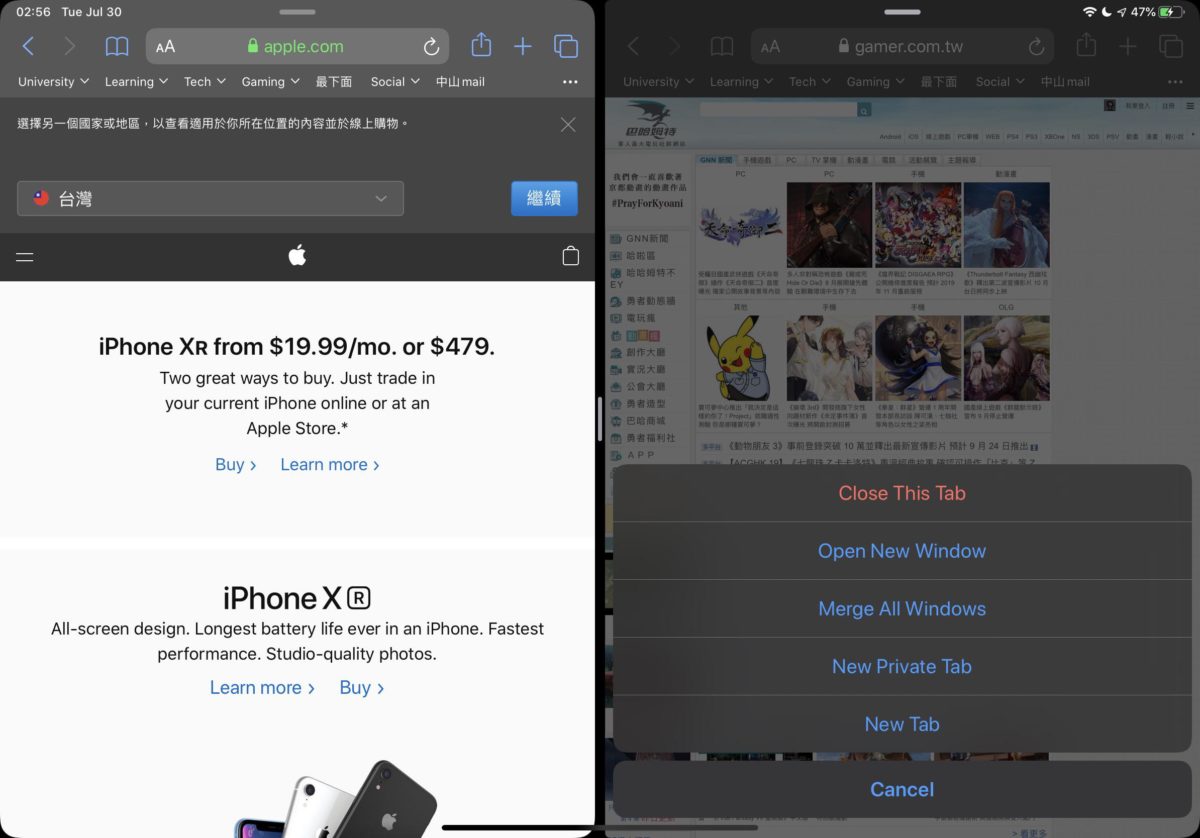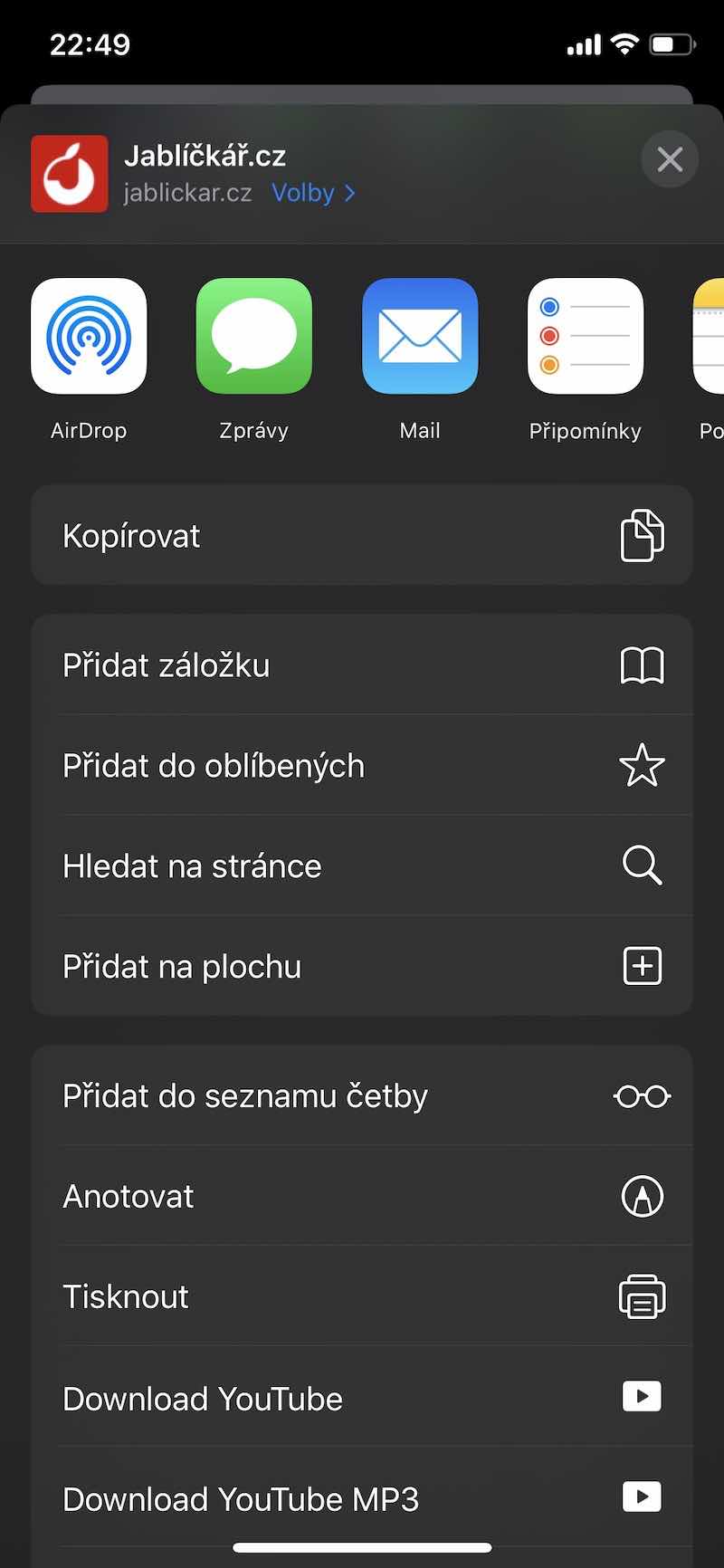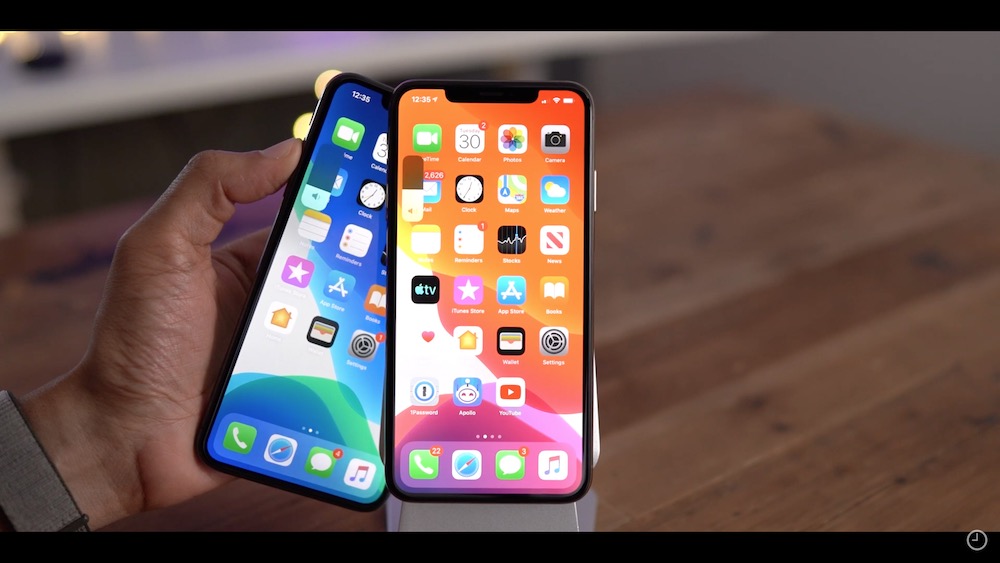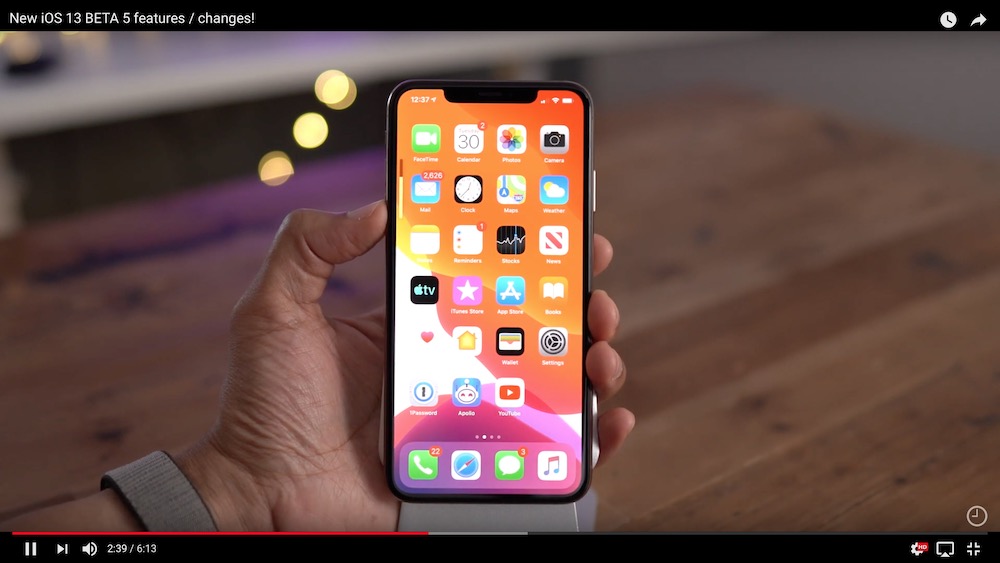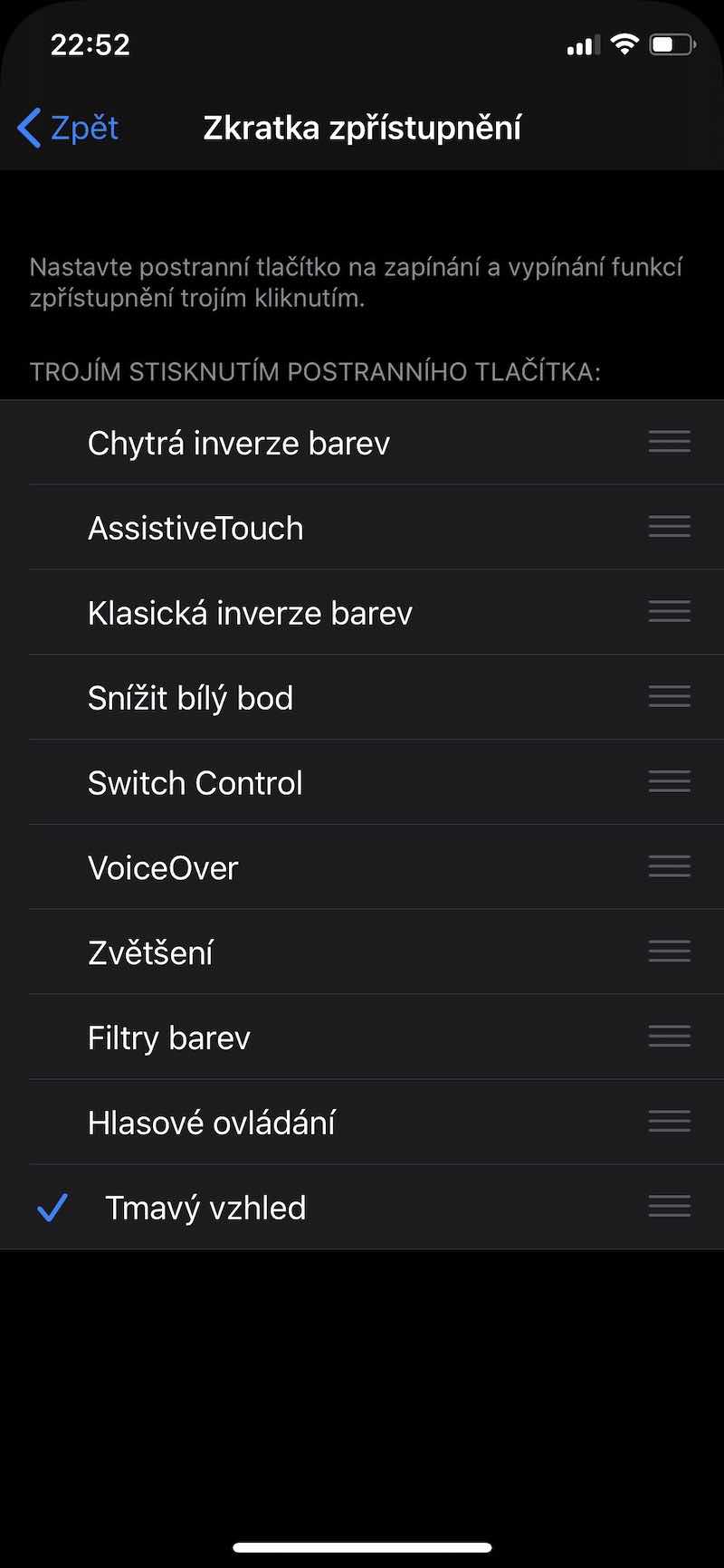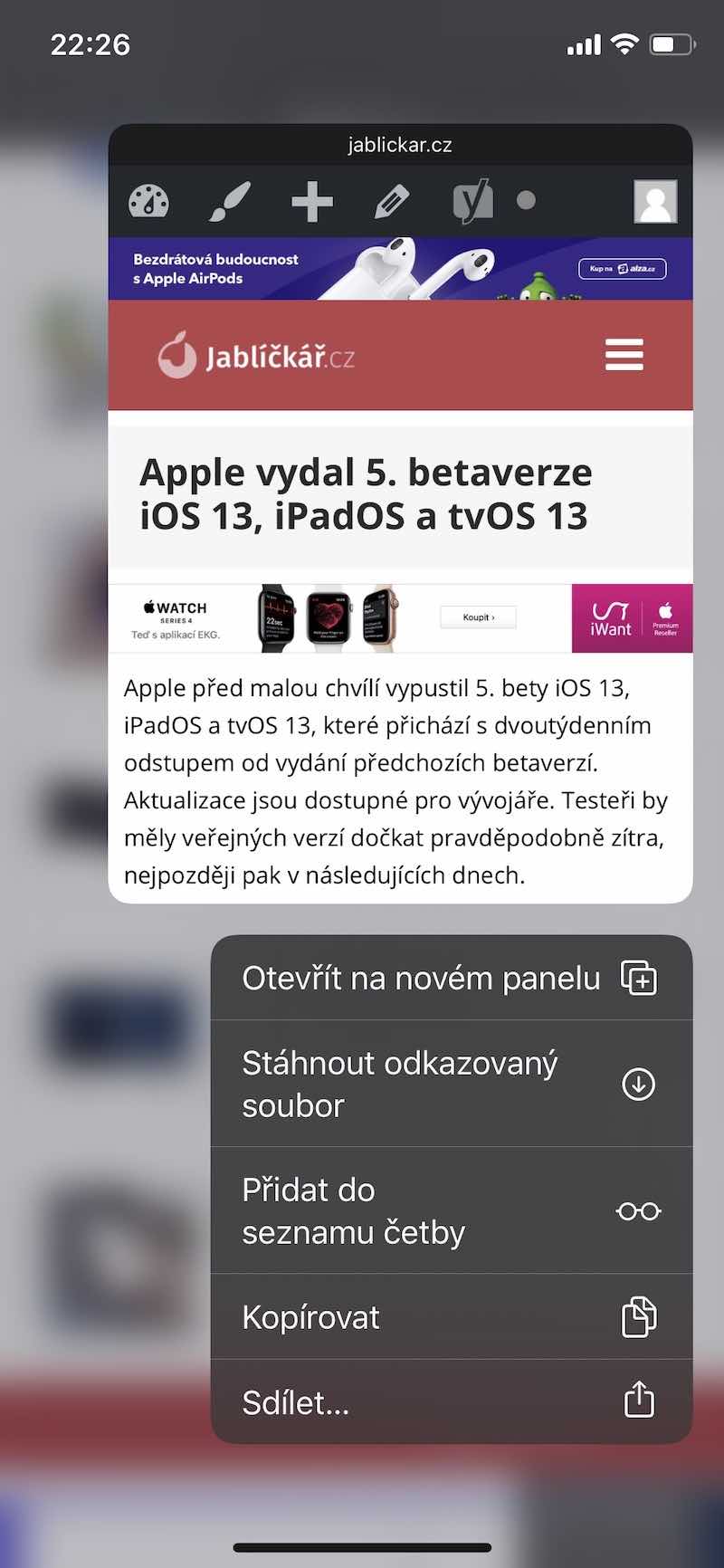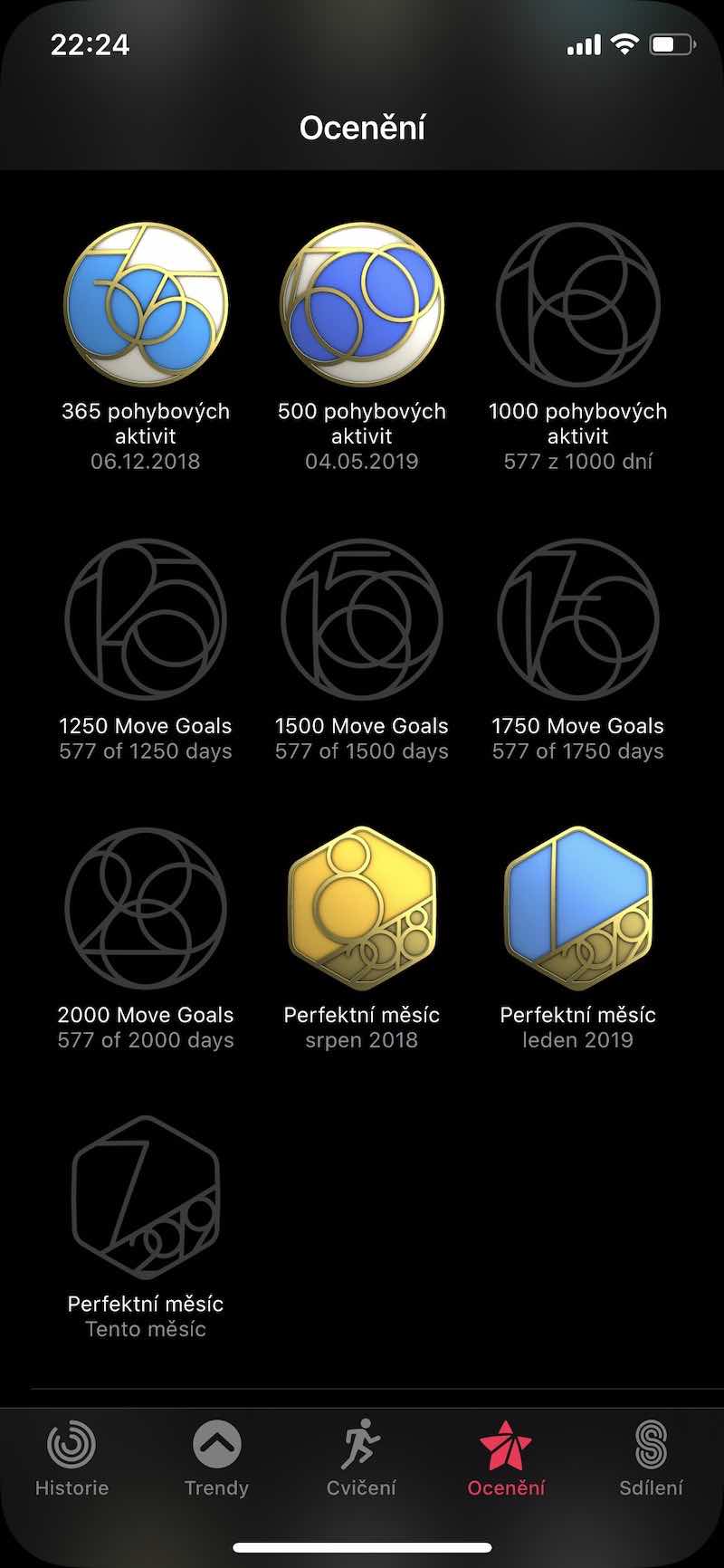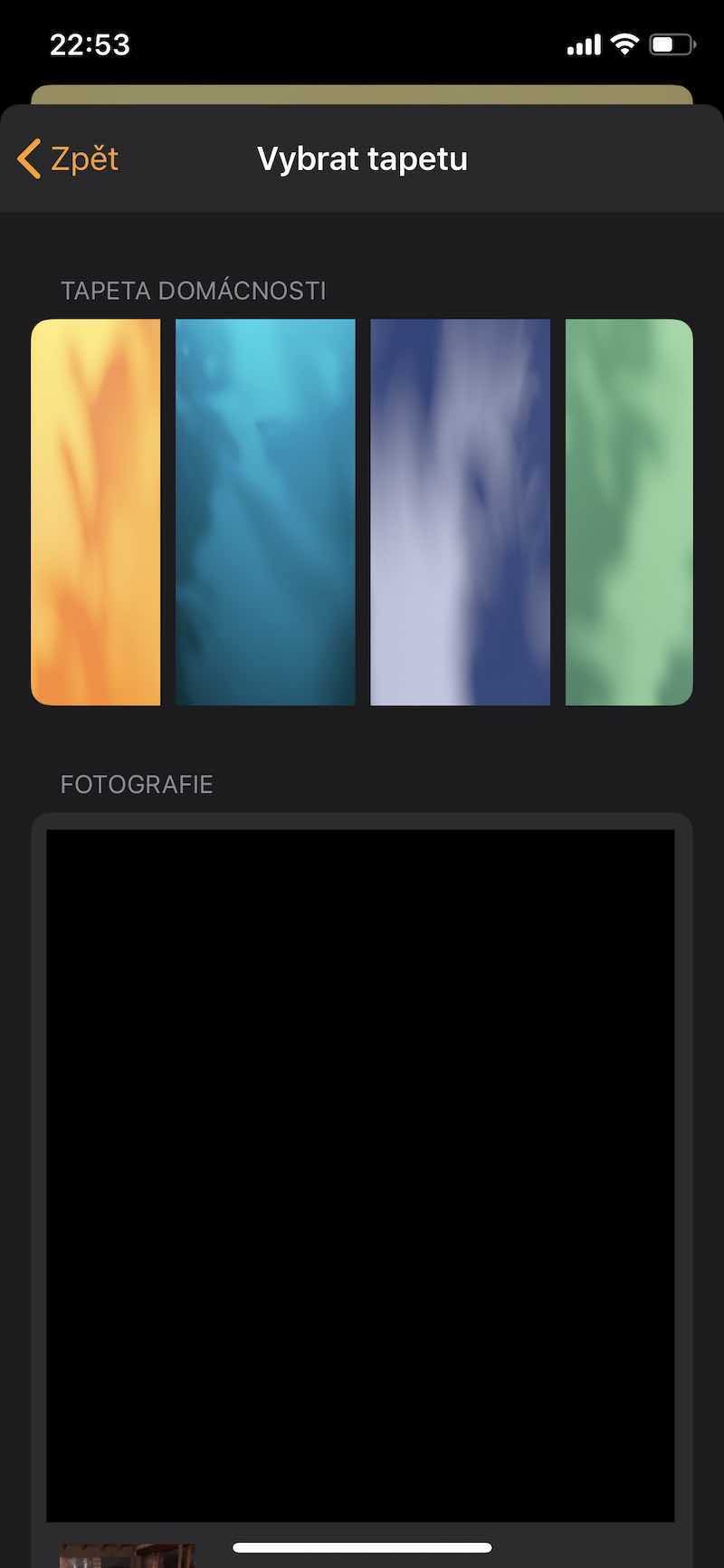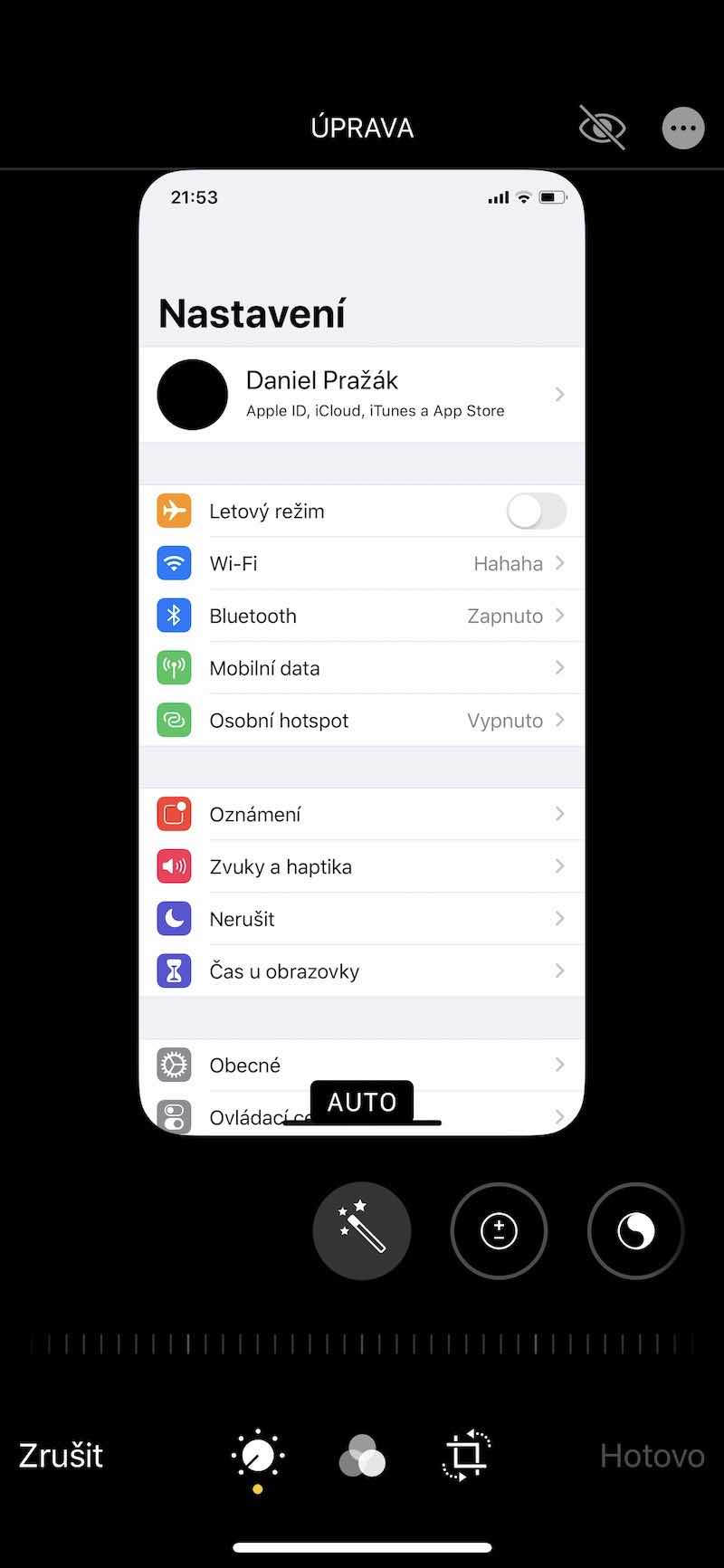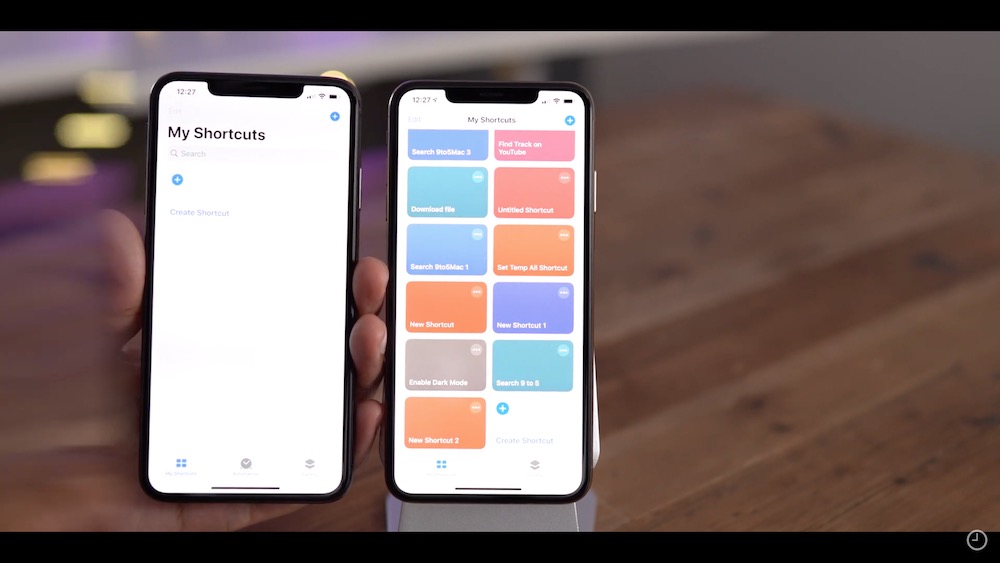Ntawm cov neeg tsim tawm hnub Monday lawv tuaj txog twb yog thib tsib beta versions ntawm iOS 13, iPadOS thiab tvOS 13. Cov no sib raug mus rau plaub pej xeem betas ntawm lub systems uas Apple tso nag hmo rau testers los ntawm cov neeg siv zoo tib yam uas tau kos npe rau Beta Software program. Zoo li cov kev hloov tshiab dhau los, cov tshiab kuj coj qee cov xov xwm nthuav tawm uas tsim nyog hais txog. Yog li ntawd, peb yuav qhia lawv nyob rau hauv cov kab hauv qab no.
Kuj ceeb tias, qhov kev hloov pauv nthuav dav tshaj plaws tau tshwm sim hauv iPadOS, qhov uas tsis muaj qhov tsis ntseeg qhov kev tsim kho tshiab tshaj plaws yog lub peev xwm los hloov cov duab ntawm lub cim ntawm lub vijtsam hauv tsev. Txawm li cas los xij, txawm tias lub operating system rau iPhones tau txais ob peb lub zog tshiab, uas feem ntau cuam tshuam rau tus neeg siv interface. Hauv ntau qhov kev tawm tsam, cov no yog qhov hloov pauv ib nrab, tab sis lawv tseem txais tos.
Nws yuav yog txaus siab rau koj

Dab tsi tshiab hauv iOS 13 thiab iPadOS beta 5:
- Ntawm iPad, tam sim no koj tuaj yeem kho qhov teeb tsa ntawm cov cim ntawm lub vijtsam hauv tsev. Qhov tshiab 6x5 layout yog hu ua "ntau" thiab thaum xaiv, 30 lub cim tuaj yeem haum rau ntawm ib qho screen. Thawj 4x5 layout yog tam sim no sau tias "loj" thiab yuav haum 20 lub cim ntawm qhov screen thaum xaiv.
- Tom qab txuas tus nas mus rau iPad, koj tuaj yeem txo qhov loj ntawm tus cursor hauv qhov chaw.
- Hauv iPadOS, ntau lub widget tuaj yeem pinned rau lub vijtsam hauv tsev (txog tam sim no, qhov siab tshaj plaws ntawm 2 tuaj yeem pinned).
- Qhov kev xaiv rov qhib kaw daim ntawv thov qhov rais hauv Expose hom (tag nrho cov qhov rais ntawm ib daim ntawv thov nyob ib sab) tau ntxiv rau lub kaw lus rau iPads.
- Yog tias koj muaj ntau lub qhov rais Safari qhib ntawm koj lub iPad, tam sim no koj tuaj yeem muab lawv tag nrho rau hauv ib qho.
- Lub interface rau kev sib koom cov ntsiab lus tau txais kev tsim tshiab. Cov khoom ntiag tug tau muab faib ua ntu, thaum nws tuaj yeem xaiv cov nyiam los ntawm lawv thiab muab tso rau saum toj ntawm daim ntawv teev npe, suav nrog tam sim no tseem shortcuts.
- Qhov ntsuas qhov ntim yog nqaim dua thiab tam sim no txhawb kev tawm tswv yim haptic.
- Lub ntim tswj los ntawm cov nyees khawm muaj ob peb theem (rau qhov txo qis / nce ntxiv ntawm lub ntim, koj yuav tsum nias lub pob ob peb zaug).
- Dark Mode tam sim no tuaj yeem qhib / xiam oob qhab los ntawm peb zaug nias lub khawm sab (qhov kev xaiv yuav tsum tau teeb tsa ua ntej hauv Kev Siv Tau).
- Lub pob "Qhib hauv tab tshiab" tau rov qab mus rau Safari.
- Cov khoom plig tshiab tau ntxiv rau Cov Kev Ua Si app kom tau raws li ntau dua 1 lub hom phiaj kev ua si lub cev.
- Muaj ob peb lub wallpapers tshiab muaj nyob hauv Tsev app.
- Cov screenshots muaj cov ces kaum tshiab thiab yog li luam cov duab sib npaug ntawm iPhones tshiab.
- Thaum koj thaij duab, qhov ntsuas qhov ntim yuav cia li nkaum (yog tias nquag).
- Tshooj Automation tau ploj mus ib ntus los ntawm Shortcuts app.